Принтеры Samsung являются надежными устройствами, которые обладают высококачественной печатью и широкими функциональными возможностями. Однако, как и любая другая техника, они могут иногда столкнуться с проблемами подключения к компьютеру. Если компьютер не видит принтер Samsung, это может вызвать серьезные неудобства и затруднить работу. Но не стоит паниковать - в большинстве случаев проблему можно решить самостоятельно, без обращения к специалистам.
В первую очередь, стоит убедиться, что принтер и компьютер правильно подключены между собой. Убедитесь, что кабель USB, используемый для соединения устройств, вставлен в соответствующие порты. Также проверьте, что кабель не поврежден и правильно сидит в разъемах. Если вы используете беспроводное подключение, удостоверьтесь, что принтер и компьютер находятся в одной Wi-Fi сети и имеют активное соединение.
Кроме того, возможно, проблема с передачей данных между принтером и компьютером связана с драйверами. Драйверы - это программное обеспечение, которое обеспечивает взаимодействие между устройствами и операционной системой. Если у вас установлена старая версия драйвера для принтера Samsung или он отсутствует, компьютер может не распознать устройство. В этом случае, необходимо загрузить и установить последнюю версию драйвера с официального сайта Samsung. Помните, что перед установкой нового драйвера рекомендуется удалить старую версию с компьютера.
Если принтер Samsung не виден в списке устройств на компьютере, возможно, проблема связана с настройками интерфейса печати. Проверьте, что принтер активирован и выбран в качестве стандартного устройства печати. Для этого откройте "Панель управления" на компьютере, затем выберите раздел "Устройства и принтеры". Найдите принтер Samsung в списке, щелкните на нем правой кнопкой мыши и выберите "Сделать устройством по умолчанию".
Почему компьютер не видит принтер Samsung

Нераспознавание принтера Samsung компьютером может быть вызвано несколькими причинами, и решение проблемы может быть довольно простым. Ниже представлен список распространенных причин и рекомендации по их устранению.
Неправильное подключение принтера. Убедитесь, что принтер правильно подключен к компьютеру через USB-порт. Проверьте также кабель на наличие повреждений.
Проблемы с драйверами. Установите или обновите драйверы для принтера Samsung на компьютере. Для этого может понадобиться установочный диск, поставляемый вместе с принтером, или загрузить драйверы с официального веб-сайта Samsung.
Конфликт с другими устройствами. Проверьте, нет ли конфликта между принтером Samsung и другими устройствами, такими как сканеры или другие принтеры. Попробуйте временно отключить другие устройства и проверить, появится ли принтер в списке устройств компьютера.
Проблемы с портом USB. Проверьте работоспособность порта USB, к которому подключен принтер. Попробуйте подключить другое устройство к этому порту, чтобы убедиться, что порт функционирует корректно. Если порт USB не работает, попробуйте использовать другой порт или проверьте его настройки в BIOS компьютера.
Проверка настройки принтера. Убедитесь, что принтер Samsung находится включенном состоянии и готов к печати. Если принтер не включен или не подключен к источнику питания, компьютер не сможет его обнаружить.
После выполнения данных рекомендаций, компьютер, скорее всего, успешно распознает принтер Samsung. Если же проблема не была решена, рекомендуется обратиться к специалисту или службе поддержки Samsung для дальнейшей помощи.
Разъяснение проблемы и возможные решения
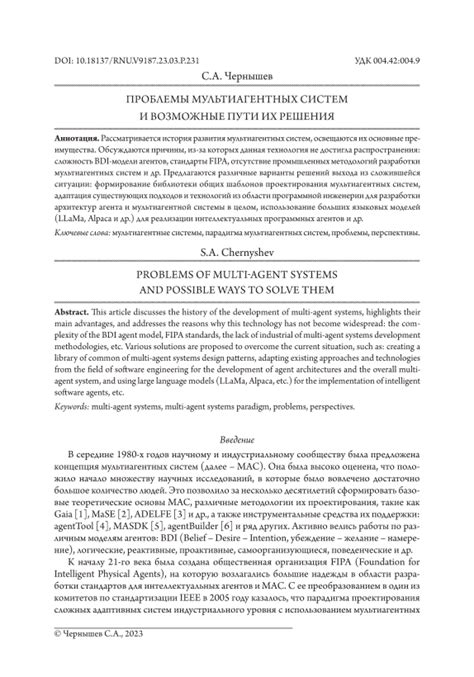
Когда компьютер не видит принтер Samsung, могут быть несколько причин, которые не позволяют установить правильное подключение между двумя устройствами. В этом разделе мы рассмотрим некоторые из наиболее распространенных проблем и предложим возможные решения.
1. Проверьте подключение
Убедитесь, что принтер правильно подключен к компьютеру. Проверьте, что кабель USB или сетевой кабель надежно подключены к соответствующим портам на принтере и компьютере. Если используется беспроводное подключение, убедитесь, что принтер и компьютер находятся в пределах действия Wi-Fi сети.
2. Перезагрузите устройства
Иногда простая перезагрузка компьютера и принтера может решить проблему. Перезагрузка помогает обновить настройки и восстановить правильное подключение.
3. Проверьте драйверы принтера
Убедитесь, что на компьютере установлены правильные драйверы для принтера Samsung. Драйверы - это программное обеспечение, которое обеспечивает взаимодействие между компьютером и принтером. Если драйверы отсутствуют или устарели, компьютер может не распознать принтер. Проверьте сайт производителя принтера и загрузите последние версии драйверов.
4. Проверьте наличие конфликтующего программного обеспечения
Некоторые программы могут конфликтовать с драйверами принтера и препятствовать его распознаванию компьютером. Проверьте список установленного программного обеспечения и убедитесь, что нет программ, которые могут вызывать конфликт. В таком случае, временно отключите или удалите подозрительное программное обеспечение.
5. Посетите форумы поддержки
Если ни одно из вышеперечисленных решений не помогло, обратитесь к форумам поддержки Samsung или посетите официальный сайт Samsung для получения дополнительной помощи. Там вы сможете найти ответы на ваши вопросы или задать вопрос самостоятельно.
Следуя этим простым решениям, вы сможете восстановить подключение между компьютером и принтером Samsung и решить проблему отсутствия видимости принтера на компьютере.
Проверка подключения принтера к компьютеру

Если ваш компьютер не видит принтер Samsung, первым шагом для решения этой проблемы должна быть проверка подключения принтера к компьютеру.
Убедитесь, что принтер правильно подключен к компьютеру через USB-кабель. Проверьте оба конца кабеля и убедитесь, что они надежно соединены с принтером и компьютером.
Также проверьте, что принтер включен и в рабочем состоянии. Проверьте индикаторы на передней панели принтера - должен светиться индикатор питания и, возможно, другие индикаторы, указывающие на работу принтера.
Если принтер подключен через Wi-Fi, убедитесь, что он подключен к той же Wi-Fi-сети, к которой подключен ваш компьютер.
Не забудьте проверить кабели и порты на неисправности. Попробуйте использовать другой USB-кабель или подключить принтер к другому порту компьютера. Это поможет исключить возможность проблемы с самим кабелем или портом компьютера.
После проведения всех этих проверок перезагрузите компьютер и принтер. Это может помочь устранить временную неполадку.
Если после выполнения всех вышеуказанных действий проблема не решена и компьютер по-прежнему не видит принтер Samsung, возможно, проблема связана с драйверами принтера или операционной системы. Рассмотрим эти вопросы в следующих разделах.
Проверка драйверов принтера
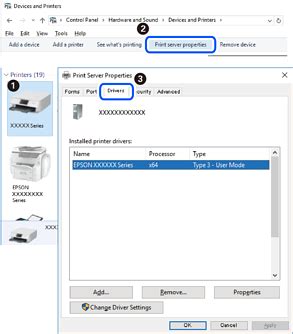
Для проверки драйверов принтера вам необходимо выполнить несколько простых шагов:
- Откройте меню «Пуск» и выберите «Панель управления».
- Перейдите в раздел «Устройства и принтеры».
- Найдите свой принтер Samsung в списке устройств.
- Щелкните правой кнопкой мыши по значку принтера и выберите «Свойства».
- Перейдите на вкладку «Драйверы».
- Проверьте, что у вас установлены последние версии драйверов принтера.
- Если у вас устаревшие драйверы или их вообще нет, скачайте и установите их с сайта производителя.
После установки новых драйверов перезагрузите компьютер и проверьте, видит ли он принтер Samsung. Если проблема не решена, возможно, причина кроется в других факторах. В таком случае, рекомендуется обратиться к специалисту или связаться с технической поддержкой Samsung для получения дальнейшей помощи.
Решение проблемы через службу "Печать"

Если ваш компьютер не видит принтер Samsung, одним из решений может быть использование службы "Печать". Для этого выполните следующие действия:
- Нажмите на кнопку "Пуск" и выберите "Панель управления".
- В поисковой строке введите "службы" и выберите "Просмотр служб".
- Найдите в списке службу с названием "Печать" и щелкните правой кнопкой мыши на нее.
- Выберите "Перезапустить" или "Запустить" в контекстном меню службы "Печать".
После выполнения этих действий ваш компьютер должен обнаружить принтер Samsung и дать возможность принтеру функционировать. Если проблема не исчезла, попробуйте выполнить другие решения, описанные в предыдущих разделах.
Обновление программного обеспечения принтера
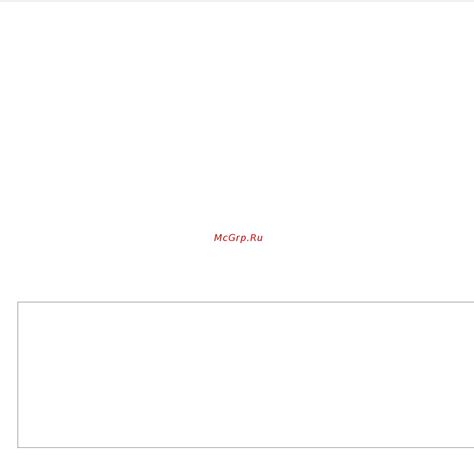
Одной из частых причин проблем с подключением принтера Samsung к компьютеру может быть устаревшее программное обеспечение принтера. Если Ваш компьютер не видит принтер, рекомендуется выполнить обновление программного обеспечения принтера.
Для обновления программного обеспечения принтера Samsung, Вам нужно:
- Открыть веб-браузер на компьютере, подключенном к Интернету;
- Перейти на официальный веб-сайт Samsung;
- Найти раздел поддержки или загрузки;
- Найти страницу с драйверами и программным обеспечением для Вашей модели принтера;
- Скачать и установить последнюю версию драйвера и программного обеспечения для Вашей модели принтера;
- Перезагрузить компьютер.
После обновления программного обеспечения принтера, убедитесь, что принтер подключен к компьютеру правильно и включен. Если проблема не решена, можно попробовать выполнить дополнительные шаги по устранению неполадок, описанные в других разделах статьи.
Примечание: В процессе обновления программного обеспечения принтера Samsung следуйте инструкциям, предоставленным на официальном веб-сайте производителя. Кроме того, перед установкой нового программного обеспечения рекомендуется сделать резервную копию данных и закрыть все открытые программы на компьютере.